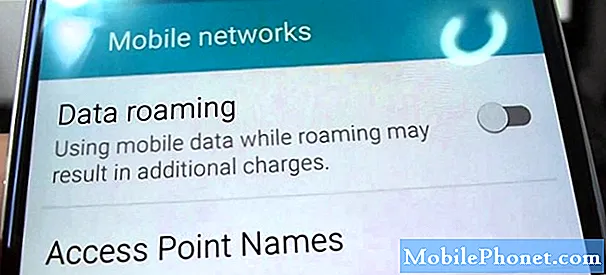Содержание
У вас проблемы с Wi-Fi на вашем Huawei Y9 Prime (2019)? В этой статье по устранению неполадок мы покажем вам шаги, которые нужно предпринять, если у вас возникли определенные проблемы с Wi-Fi. Приведенный ниже список решений не является исчерпывающим, но он должен помочь вам начать устранение неполадок.
Прежде чем продолжить, мы хотим напомнить вам, что если вы ищете решения вашей собственной проблемы с #Android или Fitbit, вы можете связаться с нами, используя ссылку внизу этой страницы. Описывая вашу проблему, будьте как можно более подробными, чтобы мы могли легко найти подходящее решение. Если можете, укажите точные сообщения об ошибках, которые вы получаете, чтобы дать нам представление, с чего начать. Если вы уже попробовали выполнить некоторые действия по устранению неполадок перед тем, как написать нам по электронной почте, обязательно укажите их, чтобы мы могли пропустить их в наших ответах.
Как исправить проблемы с Wi-Fi в Huawei Y9 Prime (2019) | не подключаюсь к Wi-Fi
Может быть много причин, по которым ваш Huawei Y9 Prime (2019) может столкнуться с проблемами Wi-Fi. Ниже приведены шаги по устранению неполадок, которые вы можете попробовать решить любую проблему с Wi-Fi.
Решение проблем с Wi-Fi в Huawei Y9 Prime (2019) # 1: роутер Powercycle
Если у вашего Huawei Y9 Prime (2019) возникают проблемы с Wi-Fi, первый шаг по устранению неполадок, который вы должны сделать, - это перезагрузить маршрутизатор. Очевидно, это могут делать только пользователи, у которых есть доступ к своим маршрутизаторам. Если у вас есть возможность перезапустить маршрутизатор, обязательно сделайте это. Большинство проблем с Wi-Fi вызвано ошибкой маршрутизатора, из-за которой устройство работает долгое время. Перезапуск маршрутизатора обновляет его систему и потенциально может решить проблемы.
Если вы не можете получить доступ к маршрутизатору и не можете его перезагрузить, перейдите к следующему шагу устранения неполадок.
Исправление проблем с Wi-Fi в Huawei Y9 Prime (2019) # 2: проверьте, работает ли Wi-Fi
Следующее, что вам нужно сделать, это проверить, не связана ли причина проблемы с плохой сетью Wi-Fi. Это легко сделать. Просто подключите устройство Huawei к другому Wi-Fi, чтобы проверить. Если со второй сетью Wi-Fi нет проблем с Wi-Fi, вам следует сосредоточить усилия на устранении неполадок с этой сетью. Если проблемная сеть - это ваш домашний Wi-Fi, обратитесь к поставщику услуг Интернета (ISP) и позвольте ему устранить неполадки за вас. Если у вашего устройства есть проблемы с сетью Wi-Fi, которую обслуживает ИТ-команда, обратитесь к сетевому администратору за решением.
Однако, если ваш телефон вообще не может подключиться к ЛЮБОЙ сети Wi-Fi, это означает, что причина кроется в самом устройстве. Продолжайте выполнять действия по устранению неполадок, указанные ниже.
Решение проблем с Wi-Fi в Huawei Y9 Prime (2019) # 3: отключите Wi-Fi
Если с маршрутизатором или вашим интернет-провайдером проблем нет, остальные действия по устранению неполадок следует сосредоточить на Huawei Y9 Prime. Во-первых, убедитесь, что вы отключились от сети Wi-Fi. Забыть о Wi-Fi в качестве шага по устранению неполадок часто бывает полезно, когда подключение к Wi-Fi нестабильно. Обычно это помогает решить общие проблемы с Wi-Fi. Вот как:
- Проведите от верхнего края экрана, чтобы отобразить уведомления.
- Коснитесь ярлыков
- Коснитесь и удерживайте значок Wi-Fi
- Если выкл, переключите на
- Коснитесь имени сети Wi-Fi
- Нажмите "Забыть сеть"
- Найдите и коснитесь имени сети, чтобы повторно ввести пароль Wi-Fi.
- Коснитесь подключиться.
Исправление проблем с Wi-Fi в Huawei Y9 Prime (2019) # 4: проверьте наличие ошибок
Если ваш Huawei Y9 Prime (2019) выдает ошибки при проблемах с Wi-Fi, следующий хороший шаг - использовать Google для поиска онлайн-решения. В этом случае вы хотите убедиться, что вы заметили точную ошибку, которая появляется. Затем выполните быстрый поиск в Google. Если вам повезет, могут быть другие люди, которые столкнулись с той же проблемой и предложат эффективное решение.
Решение проблем с Wi-Fi в Huawei Y9 Prime (2019) # 5: программный сброс
Иногда перезапуск устройства может творить чудеса. Убедитесь, что вы принудительно перезагрузили телефон, если ни одно из предложений пока не помогло. Попробуйте выполнить принудительную перезагрузку, нажав и удерживая кнопку питания в течение 10-15 секунд.. Если ваш телефон работает, он должен перезагрузиться, вы должны почувствовать вибрацию и увидеть логотип Huawei. Если вы не чувствуете вибрацию и экран по-прежнему остается пустым, просто нажмите и удерживайте кнопку питания еще некоторое время, пока не увидите, что устройство перезагружается.
Если после нескольких попыток перезагрузки устройства ничего не изменилось, вы можете отказаться от этого устранения неполадок и перейти к следующим ниже.
Исправление проблем с Wi-Fi в Huawei Y9 Prime (2019) # 6: сброс настроек сети
Проблемы с Wi-Fi могут иногда проявляться из-за неправильной сети. Это не означает, что вы лично внесли какие-то неправильные изменения. Иногда приложение или обновление могут привести к изменениям, которые не подходят для других приложений или операционной системы. Плохая конфигурация сети может возникнуть по разным причинам. Что вы можете сделать сейчас, так это убедиться, что вы вернули все сетевые настройки к значениям по умолчанию, чтобы система могла использовать их в дальнейшем. Чтобы сбросить все настройки сети, выполните следующие действия:
- Откройте приложение "Настройки".
- Зайдите в Расширенные настройки.
- Прокрутите и коснитесь Резервное копирование и сброс.
- Выберите Сброс настроек сети из предложенных вариантов.
- При появлении запроса прочтите предупреждающее сообщение, а затем дважды нажмите «Сброс настроек сети» для подтверждения.
Дайте устройству завершить сброс настроек сети и восстановить значения по умолчанию. После сброса настроек сети перезагрузите телефон и снова подключитесь к сети Wi-Fi.
Исправление проблем с Wi-Fi в Huawei Y9 Prime (2019) # 7: обновление программного обеспечения и приложений
Обновления программного обеспечения и приложений обычно предлагают исправление для устранения существующих проблем, вызванных случайными ошибками и вредоносным программным обеспечением. Если на вашем устройстве и / или приложениях не настроено автоматическое обновление, вам нужно будет вручную установить ожидающие обновления. Вот как вручную проверить наличие обновлений программного обеспечения на Huawei Y9 Prime:
- Перейти к настройкам.
- Коснитесь Система.
- Выберите Обновление системы.
- Нажмите на опцию Проверить наличие обновлений.
Чтобы проверить наличие ожидающих обновлений приложений, загруженных через приложение "Google Play Маркет", запустите Play Store и перейдите в раздел "Обновления". После этого вы увидите список приложений с ожидающими обновлениями. Просто нажмите «Обновить», чтобы установить обновления для отдельных приложений, или нажмите «Обновить все», чтобы обновить приложения одновременно.
Не забудьте перезагрузить / выполнить программный сброс Huawei Y9 Prime после установки обновлений, чтобы убедиться, что все новые изменения программного обеспечения внесены правильно, и чтобы какое-либо приложение не перестало работать.
Исправление проблем с Wi-Fi в Huawei Y9 Prime (2019) # 8: обновить системный кеш
Если проблемы с Wi-Fi начались после завершения установки приложения или обновления системы на Huawei Y9 Prime, причина может быть связана с системным кешем. Попробуйте обновить этот кеш и посмотрите, поможет ли это. Вот как:
- Когда телефон выключен, одновременно нажмите и удерживайте кнопки увеличения громкости и питания не менее 10 секунд.
- Отпустите кнопки, когда появится логотип Honor.
- Вскоре после просмотра логотипа появляется экран EMUI с параметрами режима восстановления.
- Нажмите кнопку уменьшения громкости, чтобы прокрутить и выделить параметр «Очистить раздел кеша».
- Затем нажмите кнопку питания, чтобы подтвердить выбор.
- Используйте кнопки громкости для прокрутки и выделения следующих параметров и кнопку питания для подтверждения выбора.
Исправление проблем с Wi-Fi в Huawei Y9 Prime (2019) # 9: проверьте наличие мошеннических приложений
Другой возможной причиной проблем с Wi-Fi на вашем Huawei Y9 Prime (2019) может быть плохое стороннее приложение. Попробуйте запустить устройство в безопасном режиме и посмотрите. Вот как:
- Выключите устройство.
- Включите его снова.
- Как только вы увидите анимацию Huawei на экране, нажмите и удерживайте кнопку уменьшения громкости.
- Вы можете увидеть безопасный режим в нижнем левом углу, когда устройство завершит загрузку.
- Теперь, когда устройство перешло в безопасный режим, проверьте Wi-Fi и посмотрите, есть ли разница.
Не забывайте: безопасный режим блокирует сторонние приложения, но не сообщает вам, какое из них является настоящей причиной. Если вы считаете, что в системе есть мошенническое стороннее приложение, вы должны его идентифицировать. Вот что вам нужно сделать:
- Загрузитесь в безопасном режиме.
- Проверьте наличие проблемы.
- Убедившись, что виновато стороннее приложение, вы можете удалять приложения по отдельности. Мы предлагаем вам начать с самых последних добавленных вами.
- После удаления приложения перезагрузите телефон в нормальном режиме и проверьте наличие проблемы.
- Если ваш Huawei Y9 Prime (2019) по-прежнему проблематичен, повторите шаги 1-4.
Исправление проблем с Wi-Fi в Huawei Y9 Prime (2019) # 10: Сброс до заводских настроек
Проблемы с Wi-Fi обычно решаются на стороне конечного пользователя. Если ни один из шагов по устранению неполадок до сих пор не помог, последний выход для вас - сброс настроек до заводских. Это сотрет данные с вашего устройства и все личные данные. Такой сброс обычно эффективен для устранения проблем, связанных с программным обеспечением. Если нет неисправного оборудования, это решение должно помочь. Выполните следующие действия, чтобы восстановить заводские настройки устройства Huawei.
Существует два метода восстановления заводских настроек на Huawei Y9 Prime (2019). Если нет проблем с переходом в меню "Настройки", сделайте первое.
Метод 1. Аппаратный сброс Huawei Y9 Prime (2019) через настройки
Очистка телефона с помощью сброса настроек автоматически удалит информацию из внутренней памяти вашего устройства. Программная среда на вашем устройстве в основном возвращается в исходную форму, как и при выпуске с завода. Это означает, что все, что вы добавили на устройство, например файлы, фотографии, видео и приложения, будет удалено. Если вы не хотите потерять незаменимые данные, не забудьте заранее создать резервную копию.
Может быть много разных причин, по которым пользователь может захотеть восстановить заводские настройки устройства. Если ваша ситуация требует аппаратного сброса Huawei Y9 Prime (2019) Â и вы можете получить доступ к меню настроек вашего устройства, то этот первый метод для вас. Это легче сделать по сравнению со вторым методом ниже, так что это лучший метод для вас.
Чтобы выполнить полный сброс Huawei Y9 Prime (2019) через Настройки:
- Создайте резервную копию ваших личных данных.
- Включите устройство.
- Коснитесь Настройки.
- Коснитесь Система.
- Выберите Сброс.
- Коснитесь Сбросить все настройки.
- Коснитесь Сбросить все настройки.
- Подтвердите действие, нажав «Сбросить все настройки».
- Дождитесь завершения восстановления заводских настроек.
Метод 2: аппаратный сброс Huawei Y9 Prime (2019) через режим восстановления
Этот метод полезен в одной конкретной ситуации: когда меню настроек недоступно. Меню настроек может стать недоступным по разным причинам. В некоторых случаях устройство могло просто зависнуть или не отвечать. В других случаях это может быть связано с проблемой, которую вы пытаетесь устранить. В любом случае вы должны выполнить полный сброс на Huawei Y9 Prime (2019) через режим восстановления, когда ситуация вынуждает вас к этому. Мы по-прежнему рекомендуем вам использовать первый метод в качестве основного из соображений удобства. Что касается эффектов, эти два метода не имеют никакой разницы. Устройство будет полностью продезинфицировано, а все пользовательские данные удалены после выполнения любого из них.
Чтобы выполнить полный сброс Huawei Y9 Prime (2019) в режиме восстановления:
- Создайте резервную копию ваших личных данных.
- Выключите мобильный телефон, нажав на несколько секунд кнопку питания.
- Нажмите и удерживайте кнопки увеличения громкости и питания в течение нескольких секунд.
- Когда появится режим восстановления, отпустите все клавиши.
- Теперь выберите «стереть данные / восстановить заводские настройки». Используйте кнопки громкости для навигации и клавишу питания, чтобы принять его.
- Подтвердите операцию, набрав «да» и выбрав «стереть данные / восстановить заводские настройки».
- Когда вы увидите информацию о подтверждении Google, подтвердите операцию, выбрав «стереть данные / восстановить заводские настройки».
- Наконец, выберите «перезагрузить систему сейчас» с помощью клавиши питания.
Исправление проблем с Wi-Fi в Huawei Y9 Prime (2019) # 11: Ремонт
Если сброс к заводским настройкам не поможет, хотя это маловероятно, вы можете предположить, что причиной проблемы может быть более глубокая неисправность оборудования. В этом случае вы хотите связаться с Huawei, чтобы они могли проверить устройство и отремонтировать его для вас.
Если вы найдете этот пост полезным, пожалуйста, помогите нам, поделившись информацией с друзьями. TheDroidGuy также присутствует в социальных сетях, поэтому вы можете взаимодействовать с нашим сообществом на наших страницах в Facebook и Twitter.